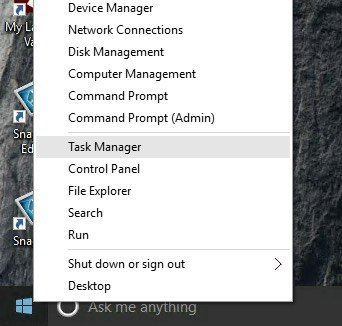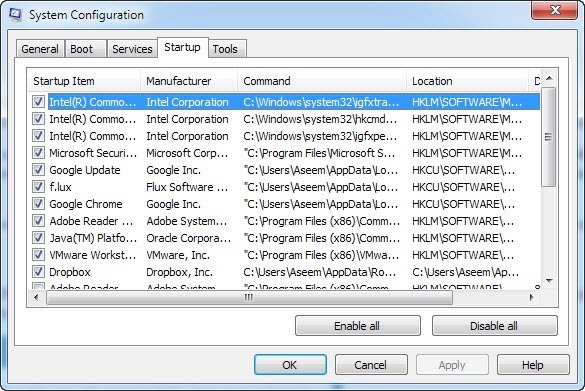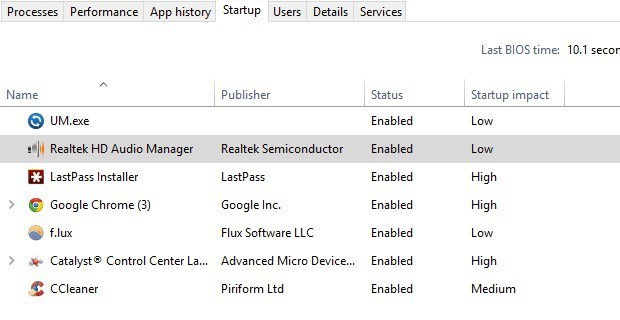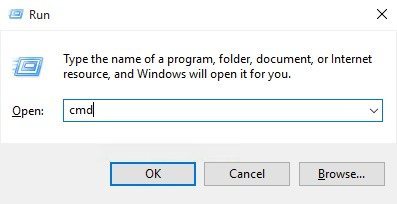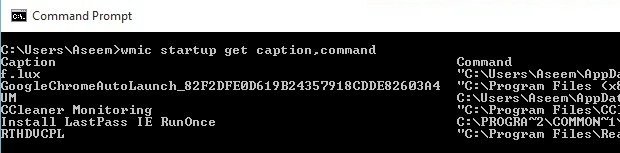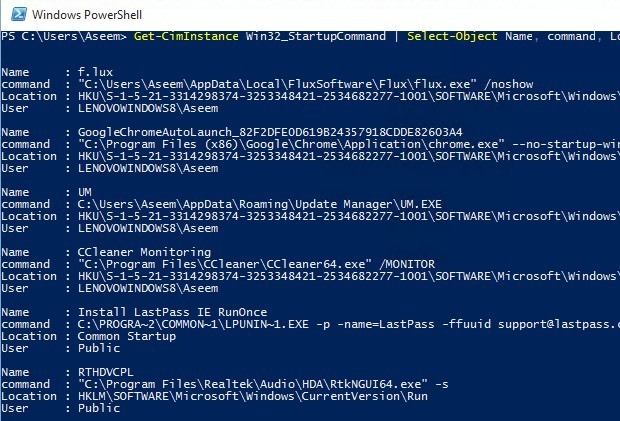Vous le saviez probablement déjà, mais si vous voulez voir une liste de tous les programmes de démarrage qui s'exécutent au démarrage de Windows, vous pouvez simplement accéder à l'outil MSCONFIGet cliquer sur >Onglet DémarrageIci vous pouvez activer ou désactiver les programmes de démarrage facilement. Vous pouvez lire mon article précédent qui explique comment utiliser MSCONFIG en détail.
Il convient de noter que sous Windows 8 et Windows 10, l'onglet Démarrage a été supprimé de MSCONFIG et est maintenant inclus dans le Gestionnaire des tâches. Vous pouvez accéder au Gestionnaire des tâches simplement en cliquant avec le bouton droit sur le bouton Démarrer de Windows 8 ou Windows 10 et en sélectionnant Gestionnaire des tâches dans la liste.
Savoir quels programmes s'exécutent au démarrage peut être très utile pour déboguer toutes sortes de problèmes de performance liés à votre PC. Une recommandation que je donne toujours est de faire une liste de tous les programmes de démarrage activés pendant que votre ordinateur fonctionne normalement. De cette façon, si votre ordinateur fonctionne lentement plus tard, vous pouvez toujours revenir à MSCONFIG et décocher tout ce qui n'était pas listé à l'origine.
En outre, il arrive que le support technique demande une liste de programmes de démarrage afin de diagnostiquer un problème sur votre ordinateur. Générer une liste et les envoyer par courriel pourrait vous faire gagner beaucoup de temps et empêcher quelqu'un d'avoir à se connecter à distance à votre ordinateur, ce que je ne préfère jamais car je ne crois pas que quiconque ait accès à mon ordinateur.
En plus du gestionnaire de tâches qui semble un peu plus beau et plus propre dans Windows 8 et Windows 10, il renonce également aux cases à cocher et vous donne une colonne appelée Impact de démarragepour vous aider à évaluer l'impact de cet élément de démarrage.
Vous pouvez réellement générer une liste de tous les programmes de démarrage dans Windows en utilisant l'invite de commande ou PowerShell et enregistrer la liste sous forme de texte fichier ou un document HTML. Suivez les étapes ci-dessous.
Invite de commandes
Étape 1:Ouvrez l'invite de commande en cliquant sur Démarrer, Exécutezet saisissez CMD. Si vous n'êtes pas familier avec l'invite de commande, n'hésitez pas à lire mon guide de démarrage rapide de commande en premier.
Étape 2:Maintenant, tapez la commande WMI(Windows Management Instrumentation) suivante à l'invite et appuyez sur Entrée.
Démarrage wmic get légende, commande
Vous devriez maintenant voir une liste de toutes les applications ainsi que leurs chemins qui s'exécutent au démarrage de Windows.
Si vous voulez plus d'informations, vous pouvez aussi taper wmic startupet vous obtiendrez quelques champs supplémentaires comme Location, UserSID et User .
Etape 3:Si vous souhaitez exporter la liste sous forme de fichier texte, tapez la commande suivante:
démarrage wmic obtenir légende, commande & gt; c: \ StartupApps.txt
Et si vous voulez créer un fichier HTML, tapez simplement ceci:
démarrage wmic obtenir légende, commande & gt; c: \ StartupApps.htm
PowerShell
Si vous préférez utiliser le PowerShell plus moderne et plus puissant, la commande ci-dessous vous donnera à peu près le mêmes résultats que la commande WMI ci-dessus.
Get-CimInstance Win32_StartupCommand | Nom de l'objet sélectionné, commande, emplacement, utilisateur | Format-List
Si vous voulez envoyer la sortie d'une commande PowerShell à un fichier texte, vous pouvez simplement ajouter la partie suivante à la commande ci-dessus après Format-List.
| Out-File c: \ scripts \ test.txt
Assurez-vous d'inclure le symbole de tuyau | c'est à l'avant même. En fait, je préfère la sortie de PowerShell car le formatage est beaucoup plus facile à voir dans un éditeur de texte.
C'est à peu près tout. Vous devriez maintenant avoir une liste de programmes de démarrage que vous pouvez sauvegarder et référencer plus tard. Si vous avez des questions, n'hésitez pas à poster un commentaire. Profitez-en!